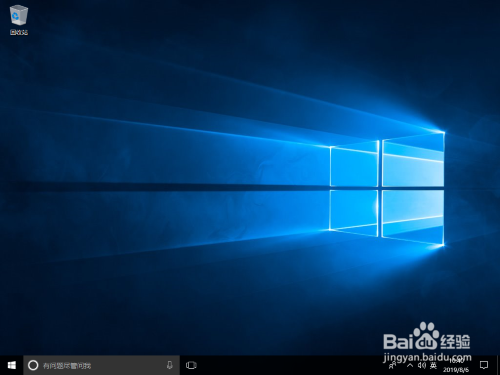1、步骤一:按住 Shift键,并点击桌面左下角开始菜单中的重启选项

2、步骤二:不要松开Shift键,稍后电脑会进入“选择一个选项”的页面,点击“疑难解答”

3、步骤三:进入疑难问答页面后,同样点击“高级选项”

4、步骤四:在高级选项页面中,点击“启动设置”进入下一页面,之后,再次回车确认并进入启动设置页面

5、步骤五:然后,按下【3】或者【F3】,选择进入系统

6、步骤六:接着就可以在低分辨率视频模式中进入系统,系统会自动降低到最低分辨率,错聂庋堀保证可以正常启动,之后再重新设置合适的分辨率,并重启正常启动系统即可。